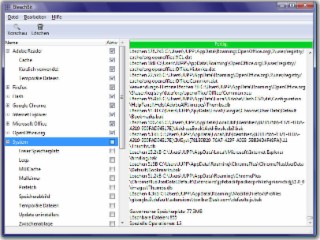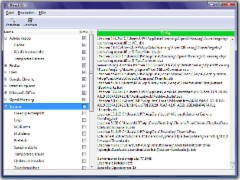BleachBit
BleachBit
BleachBit bereinigt die Festplatte, Windows und Datenreste bekannter Answendungsprogramme
Jeden Tag sammelt Windows automatisch jede Menge Datenmüll an, der die Festplatte verstopft und ihr System belastet. Mit BleachBit säubern sie Windows und ihr gesamtes System von unnötigen Dateien. BleachBit entrümpelt ihren Rechner und die Festplatte indem unnütze Daten automatisch gelöscht werden. Das umfasst bsw. temporäre Dateien, Log-Dateien, Speicherabbilder, Listen zuletzt genutzter Dateien, gespeicherte Vorschaubilder, alte Update Uninstallers u.v.m.BleachBit erkennt auch den Datenmüll zahlreicher Anwendungsprogramme wie bsw. Adobe Reader, Firefox, Flash oder Open Office. Auch hier schafft BleachBit Ordnung. Wählen sie einfach die Optionen und Programme aus, die BleachBit bereinigen soll. Nach einem Klick auf »Vorschau« wird ihr Rechner untersucht und eine Liste der unnützen Dateien generiert. Hier sehen sie auch, wie viel Speicherplatz unnötig belegt wird. Die so erkannten Speicherfresser entfernt BleachBit dann per Mausklick.
Download - Verfügbare Versionen
| BleachBit-0.9.4-setup.exe |  |
|
| BleachBit-0.9.4-portable.zip |  |
Screenshots von BleachBit
Ähnliche Downloads
Der AdwCleaner scannt Ihr System und zeigt die auf dem PC installierte Adware an und entfernt sie. ✓ Auf Viren geprüft! ✓ kostenloser Download!

IEradicator deinstalliert den Internet Explorer 3.x bis 6.x komplett von ihrem Rechner. Das Programm entfernt ca. 99% aller IE-Dateien und die dazugehörenden Schlüssel in der Registry. Das bringt eine deutliche Geschwindigkeitssteigerung und mehr Sicherheit.

DirectX Eradicator entfernt bzw. deinstalliert DirectX inklusive aller Komponenten und Registry Einträge komplett von ihrem Rechner.

Auslogics Registry Defrag defragmentiert die Windows Registry. Durch Löschen von Schlüsseln während der ganz normalen Arbeit mit Windows oder durch Deinstallation von Programmen entstehen Lücken in der Registry, die mit Registry Defrag geschlossen werden.

Mit Startup Sentinel wird Windows wieder schnell und frei von lästiger Adware, Malware und anderen Programmen die das System langsam machen. Tuning pur!